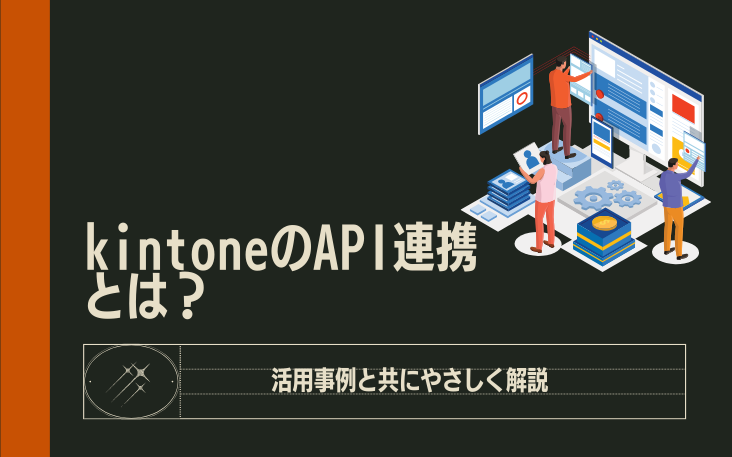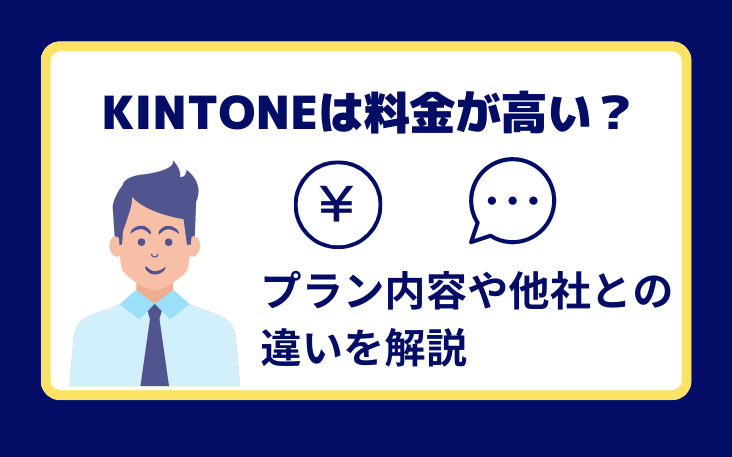kintoneの基本の使い方をわかりやすく解説!
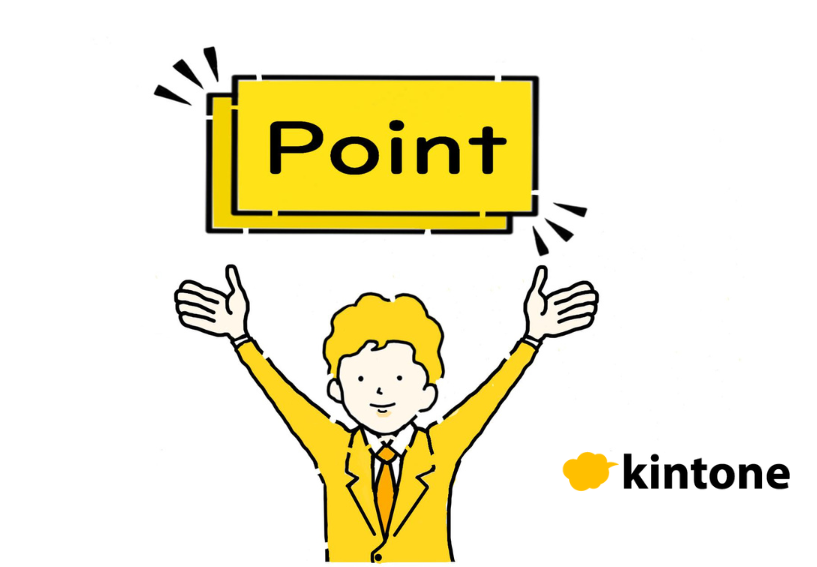
「kintoneを導入したいけど使いこなせる自信がない」
「kintoneのアプリ作成はむずかしそう」
kintoneは導入しただけでは意味がありません。まずはどんな機能があるか知り、使い方を把握することが大切です。機能を使いこなすことができれば、業務効率の向上に直結します。
今回はkintoneの基本的な機能と使い方をご紹介します。ぜひ最後までよんでいただき、kintoneで業務効率を向上させましょう。
目次
kintoneとは
kintoneとは業務改善プラットフォームです。表計算・情報共有・経費計算・スケジュール管理など、kintone上のアプリを使って簡単に操作できます。クラウドサービスなので外出先でも作業ができ、わざわざ会社に戻って作業することも減り、業務効率の向上が期待できます。
スムーズな情報共有
メール・電話・チャット・ファックスなどで行っていたコミュニケーションをkintoneで一元管理できます。一元管理できれば「このやり取りはどこで行っていたのか」と探す手間が省けます。社内だけでなく、取引先との受発注などのやりとりも可能です。
またオンラインでのやり取りのため、最新の情報が随時更新されます。チーム内のやり取りがリアルタイムで追えるため、スピーディーな意思決定が行えます。
モバイル対応
kintoneはインターネットが繋がっていればどこでも作業可能です。外出が多い営業職の方、現場での仕事が多い方、リモートワークが多い方なども気軽に利用できます。
また、kintoneはブラウザ上でもアプリでも使えます。アプリは通知機能があるので、自分宛てのメッセージや重要な連絡を見逃すこともありません。
承認業務もkintoneでできるので、交通費申請・休暇申請などの承認業務をするためにわざわざ会社に行くことも減らせます。
簡単なアプリ作成
kintoneで業務を行うにはアプリを作成する必要がありますが、アプリ作成はとても簡単です。
通常、アプリ構築にはプログラミングの知識と技術が必要でした。一方でkintoneのアプリは、マウスのドラッグ&ドロップで作成が可能です。エクセルファイルの読み込みでもアプリの作成ができます。
またkintone内のアプリストアには200種類以上のサンプルのアプリがあります。サンプルを利用しアレンジすれば、簡単に自社に合ったアプリが作れるのです。
kintoneの使い方【アプリ作成方法】
アプリ作成と聞くと難しく聞こえるかもしれません。しかしkintoneのアプリ作成はとても簡単です。
テンプレートのアプリをそのまま使う方法
kintoneのアプリストアには200種類以上のテンプレートのアプリが用意されています。日報管理アプリや案件管理アプリなどサンプルのままでも便利に使えるアプリが揃っています。kintoneを使い慣れていないうちは、テンプレートをそのまま使うのがおすすめです。
ストア内は次のカテゴリーから検索可能です。
- 業務で探す (例)「営業・セールス」「総務・人事」「広報・マーケティング」
- 業種で探す (例)「製造業」「情報通信業」「医療・福祉」
- 利用シーン (例)「モバイル」「プロジェクト」
使いたいアプリが見つかったら、追加のボタンを押すだけで利用可能です。
自分でフィールドを設定する方法
一からアプリを作る方法です。kintoneでは「フィールド」と呼ばれる項目を選択、配置してアプリを作成します。「フィールド」には「文字列」「数値」「計算」などの種類があり、組み合わせる必要があります。プログラミングの知識は必要なく、「フィールド」をマウスでドラック&ドロップで移動させるだけです。
しかしkintoneに使い慣れていないと難しく感じるかもしれません。その場合は他2つの方法を試しましょう。
テンプレートをアレンジする方法
アプリストアでダウンロードしたアプリにアレンジを加えて、自社にあった仕様にできます。テンプレートのアプリをダウンロードしたあと「フィールド」の配置変更・追加・消去を行えます。操作画面はわかりやすく、感覚的に編集できるので専門的な知識が必要ありません。
kintoneの使い方【コミュニケーション編】
kintoneではアプリ内のコメント欄やスペース機能でコミュニケーションが可能です。特にスペース機能はスムーズなコミュニケーションができ、仕事の効率化に繋がるでしょう。スペース機能とスレッド機能についてご紹介します。
スペース機能
スペースとはコミュニケーションや情報共有を行う場所です。例えば部署内や社内プロジェクト、他社との共同プロジェクトなどの情報共有の場として活用できます。
アクセス権を設定できるので、非公開のスペースも作れます。参加者以外には見られないようになっているので、スペース内のやり取りや情報は漏れません。
社外の方もゲストとして参加可能です。招待されたゲストは、招待されたゲストスペースのみ閲覧可能で、他のスペースやアプリは見られないようになっています。
スレッド機能
スレッドとは、スペース内の掲示板のことです。スペース内でも明確に話題が別れる場合は、スレッドを分けると効率的です。スレッドはスペース内で情報が混在して見づらくなるのを防いでくれます。
またスレッドをフォローすると、新しい書き込みや更新があった時に通知が来ます。重要なプロジェクトで最新情報を追いかけたい時などに活用するとよいでしょう。
他にも「社内SNS」というスレッドを立て社員のプライベートの様子を任意であげてもらい、社員間の交流を図るという使い方もできます。
kintoneの使い方【業務効率アプリ編】
kintoneのアプリを使って次のような業務が可能です。
- 顧客管理
- 案件管理
- 交通費申請
- 問い合わせ管理
- タスク管理
- 日報管理
順番に解説していきます。
顧客管理
顧客管理アプリは、顧客の情報(企業名・担当者名・連絡先など)を登録して、リスト管理ができます。
それぞれの営業社員がエクセルや紙で顧客管理をしていると、顧客情報の属人化が起こりやすくなります。つまり担当の営業社員だけが顧客の情報を持つと、その社員が辞めると同じクオリティで営業ができなくなり、顧客満足度の低下につながりかねません。
kintoneの顧客管理アプリで顧客情報の一元管理を行えば、部署全体で情報共有が可能です。もし担当の営業社員が辞めても、他の社員が引き継ぎしやすくなります。
また案件の進捗具合や、社員の工数を見える化することができます。管理職はデータを活用して適切なフォローが可能です。
案件管理
営業活動をした際に案件の詳細や進捗状況、活動の結果を記録するアプリです。過去の対応履歴が見られ、どのような流れで今の状況になっているか分かります。
案件管理アプリは顧客管理アプリと連携でき、相互の情報に飛べるようにできます。
また登録したデータをグラフ化することが可能です。報告書に活用すれば、グラフを作成する手間と時間が省けるでしょう。
交通費申請
交通費申請アプリは、基本的な情報(日付、交通手段、金額)に加えて、領収書の画像も添付可能です。領収書を紙に貼って申請するよりも手間が省けます。
アプリやスマホのブラウザから申請できるので、交通費が発生した時に申請しておけば、申請漏れを防げるでしょう。
また自動計算のため、計算ミスが起こりません。経理担当が差し戻すという手間がなくなります。
問い合わせ管理
電話やメールでの問い合わせを管理するアプリです。担当者・対応内容・期日などを登録できます。問い合わせの内容、対応のデータを分析すれば次の案件に繋がる情報が見つかる場合もあります。
マニュアルを添付しすぐに参照できるようにすると、問い合わせの回答を調べる時間が省けて、問い合わせにすぐ対応可能です。また社員により対応が違うということも防げます。
タスク管理アプリと連携することで、問い合わせの対応漏れや遅れを防げるのでおすすめです。
タスク管理
タスク管理アプリは担当者・タスク内容・期日などを管理できます。
大きなメリットはタスクの優先順位がつけやすいことです。一つの画面に複数のタスクが並び、タスクの重要度によって色分けが可能であることに加え、タスクごとのスケジュールも表示されるので、複数のタスクを同時に進めてもしっかり管理できます。
タスク管理には「プロジェクト」という項目があり、プロジェクト管理と紐付けることができます。プロジェクトの全体像を把握し、先のことを考えながら、タスクをこなすことができるでしょう。
またタスクを社内共有でき、対応漏れや遅延を防ぐことができます。
日報管理
日報管理アプリを使って社員の一日の業務を報告してもらえます。項目は自由に選択、追加可能です。
コミュニケーション機能が付いているので、日報の内容に対するフィードバックや共感、励ましを送ることができます。例えば新入社員にわからないことを日報に書いてもらえば、先輩社員がコメントでフィードバックできます。仕事で嬉しいことがあり日報で共有すれば、他の社員と一緒に喜びあえるかもしれません。日報を通して、部署内のコミュニケーションが活性化するでしょう。
まとめ
kintoneは業務課題を解決できる魅力的なサービスです。うまくkintoneを使いこなせれば、業務効率を上げられるでしょう。
今回の記事で紹介したような「顧客管理」「交通費申請」「問い合わせ管理」など、多くの業種で日々発生する業務をkintoneを活用すると効率化できます。
ぜひこれらの内容を参考にして業務効率化を図り、業務課題の解決や事業拡大に役立ててください。